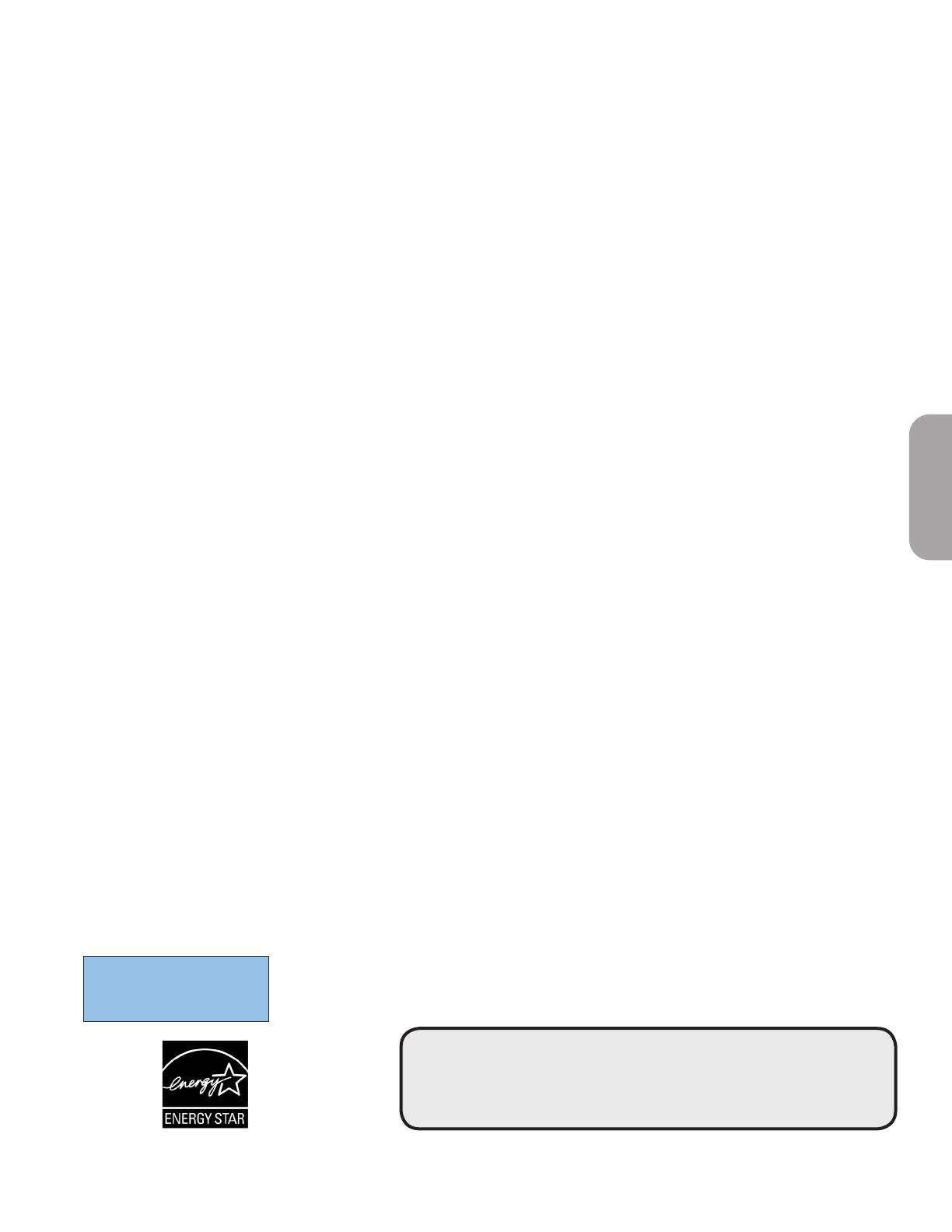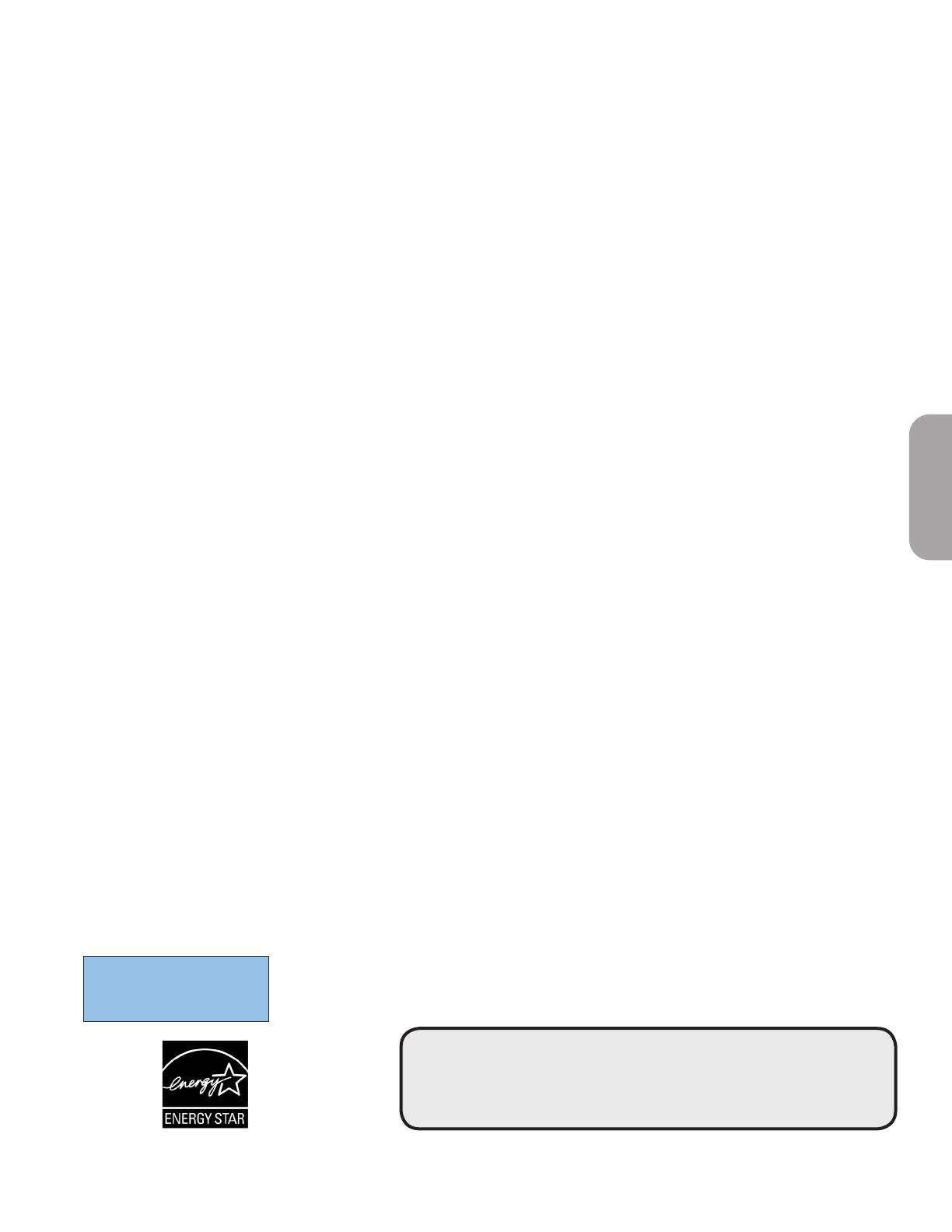
1
Table des matières
R Directives de fin de vie
Philips prête une attention toute particulière à la fabrication de produits écologiques dans les zones focales vertes. Votre
nouveau téléviseur contient des pièces qui peuvent être recyclées et réutilisées. À la fin de sa vie utile, le téléviseur peut être
démonté par des entreprises spécialisées en vue de concentrer les matériaux réutilisables et de minimiser la quantité de
matériel à mettre au rebut. Veuillez vous assurer de mettre votre ancien téléviseur au rebut selon les règlements locaux.
Soin de l’écran
Voir Astuces, p. 27.
Guide de la télévision numérique................................................... 2
Préparation ........................................................................................... 2
Première installation.......................................................................... 5
Utilisation de la télécommande...................................................... 6
Boutons de commande sur le téléviseur...................................... 7
Réglages du téléviseur ....................................................................... 8
Assistant configuration.........................................................................8
Configurations standard.......................................................................8
Utilisation des menus......................................................................... 9
Introduction..........................................................................................9
Navigation dans les menus TV ............................................................9
Démo ...................................................................................................... 9
Menu Image ....................................................................... 10
- Contraste ..................................................................................... 10
- Lumière ........................................................................................ 10
- Couleur ........................................................................................ 10
- Teinte ........................................................................................... 10
- Définition...................................................................................... 10
- Température de couleur............................................................. 10
- Température de couleur sur mesure......................................... 10
- Pixel Plus ...................................................................................... 10
- Contraste dynamique .................................................................. 11
- Commande DNR (Réduction du bruit numérique) .................. 11
- Réduction artefact MPEG............................................................ 11
- Renforcement des couleurs ........................................................ 11
- Active Control............................................................................. 11
- Format d’image ............................................................................ 11
Menu Son ........................................................................... 12
- Égaliseur ...................................................................................... 12
- Volume........................................................................................ 12
- Équilibre ...................................................................................... 12
- Langue audio numérique
............................................................ 12
- Audio de rechange ..................................................................... 12
- Mono/Stéréo............................................................................... 12
- Mode Son.................................................................................... 12
- Volume du casque d’écoute....................................................... 12
- Commande AVL (Limiteur de niveau automatique)................. 12
- Volume Delta.............................................................................. 12
- Auto surround............................................................................ 12
Menu Options..................................................................... 13
- Sous-titres................................................................................... 13
- Service sous-titres...................................................................... 13
- Service sous-titres numérique................................................... 13
- Options de sous-titres numériques........................................... 14
- Arrêt programmé....................................................................... 14
Menu de verrouillage........................................................................14
- Verrouiller après........................................................................... 15
- Verrouillage de chaîne .................................................................. 15
- Verrouillage des qualifications TV ............................................. 15
- Verrouillage des qualifications Cinéma...................................... 16
- Verrouillage des qualifications Région....................................... 16
- Régler/Changer code.................................................................. 16
- Minuterie marche ....................................................................... 17
Menu Installation...............................................................................17
Sélection de la langue de menu ........................................................ 17
Menu Chaînes .....................................................................................17
Mémorisation des chaînes de télévision........................................... 17
Mise à jour installation ...................................................................... 18
Installation d’une chaîne faible .......................................................... 18
Mode installation ............................................................................... 18
Désinstaller les chaînes ..................................................................... 18
Menu de préférences .......................................................... 18
- Région........................................................................................... 18
- Affichage OSD.............................................................................. 19
- Montrer les alertes d’urgence (EAS) .......................................... 19
- Téléchargement du tableau de classifications ............................ 19
Connexions ........................................................................ 20
Horloge.............................................................................. 20
- Mode horloge auto...................................................................... 20
- Chaîne horloge auto.................................................................... 20
- Heure - Jour................................................................................. 20
- Fuseau horaire ............................................................................. 20
- Heure d’été.................................................................................. 20
Rétablir les réglages AV ..................................................... 21
Mise à niveau logiciel .......................................................... 21
Connexion de dispositifs externes ...............................................21
Boîtier de décodage vers téléviseur ................................................. 21
Lecteur DVD/enregistreur DVD à balayage progressif
vers téléviseur
.................................................................................... 22
Lecteur DVD/enregistreur DVD/magnétoscope vers téléviseur ... 22
Caméra vidéo/Console de jeux vers téléviseur............................... 23
Connexions latérales - USB/Casque d’écoute................................. 23
Récepteur ambiophonique numérique ............................................ 23
Navigateur multimédia ...................................................................24
Menu Navigateur multimédia............................................................ 24
Enregistrement avec votre magnétoscope ...............................25
Enregistrement d’un programme de télévision................................ 25
Pour sélectionner les dispositifs raccordés ...............................25
Astuces de dépannage .....................................................................26
Trucs et astuces.................................................................................27
Glossaire...............................................................................................28
Spécifications ......................................................................................29
Annexe 1 – Mise à niveau logiciel de téléviseur Philips
avec mémoire portative
.............................................................................31
Annexe 2 – Format diaporama pour téléviseur Philips
avec musique de fond
........................................................................................ 33
Annexe 3 – USB - téléviseur Philips ............................................35
EnglishFrançaiseEspañol
Recyclage
Les matériaux utilisés dans votre téléviseur sont réutilisables ou
recyclables. Afin de réduire les déchets dans l’environnement, des
entreprises spécialisées recueillent les appareils usagés et les démontent
après avoir récupéré les matériaux réutilisables (renseignez-vous auprès
de votre revendeur pour de plus amples détails).
°